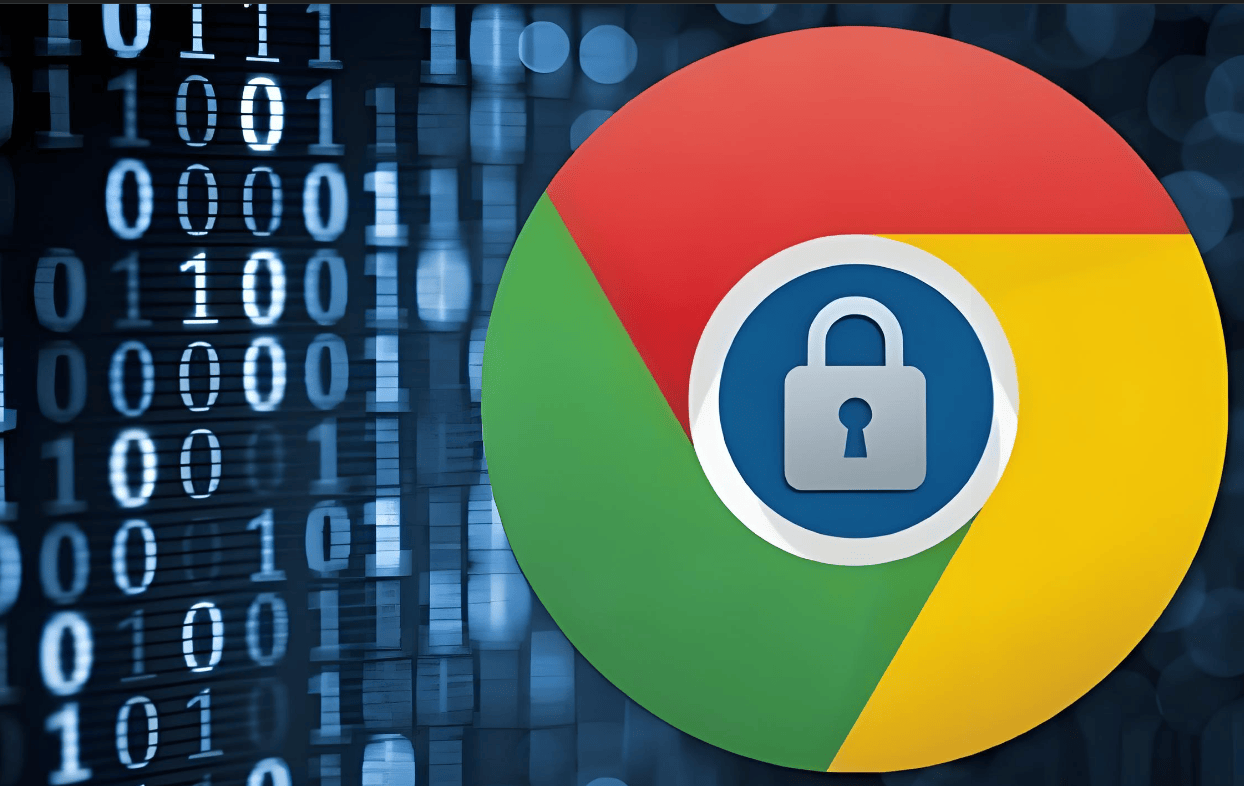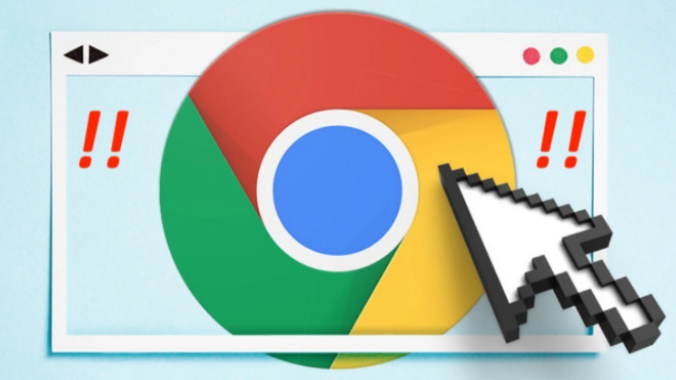谷歌浏览器的快捷方式如何添加自定义参数

在日常工作和学习中,我们经常需要使用谷歌浏览器来访问各种网站。为了提高使用效率,我们可以为谷歌浏览器的快捷方式添加自定义参数。本文将详细介绍如何在谷歌浏览器的快捷方式中添加自定义参数,帮助你更好地定制浏览器的使用体验。
一、什么是自定义参数?
自定义参数是一种可以在启动应用程序时传递额外指令的方法。通过为谷歌浏览器的快捷方式添加自定义参数,我们可以实现一些特殊的功能,比如以无痕模式启动浏览器、禁用特定插件等。
二、如何找到谷歌浏览器的快捷方式
在开始添加自定义参数之前,我们需要先找到谷歌浏览器的快捷方式。通常情况下,谷歌浏览器的快捷方式位于桌面或者开始菜单中。如果你不确定快捷方式的位置,可以通过以下步骤找到它:
1. 点击“开始”菜单,然后在搜索栏中输入“谷歌浏览器”。
2. 在搜索结果中找到谷歌浏览器的图标,右键点击并选择“属性”。
3. 在弹出的属性窗口中,切换到“快捷方式”选项卡,你可以看到“目标”字段中的路径,这就是谷歌浏览器的快捷方式。
三、添加自定义参数
找到谷歌浏览器的快捷方式后,我们就可以开始添加自定义参数了。以下是一些常用的自定义参数及其作用:
1. 无痕模式:在快捷方式的目标路径后面添加`--incognito`参数,例如:
"C:\Program Files\Google\Chrome\Application\chrome.exe" --incognito
这样,每次通过这个快捷方式启动谷歌浏览器时,都会自动进入无痕模式。
2. 禁用特定插件:如果你想禁用某个特定的插件,可以使用`--disable-extensions`参数,并在其后加上插件的ID。例如,要禁用ID为`abcdefghijklmnopqrstuvwxyz`的插件,可以这样设置:
"C:\Program Files\Google\Chrome\Application\chrome.exe" --disable-extensions=abcdefghijklmnopqrstuvwxyz
注意,你需要提前获取插件的ID,可以通过在浏览器中输入`chrome://extensions/`来查看已安装插件的ID。
3. 指定用户数据目录:如果你希望使用一个特定的用户数据目录,可以使用`--user-data-dir`参数,并指定一个新的目录路径。例如:
"C:\Program Files\Google\Chrome\Application\chrome.exe" --user-data-dir="D:\My Chrome Data"
这样可以将用户数据(如缓存、历史记录等)存储到你指定的目录中。
四、保存快捷方式
添加完自定义参数后,点击属性窗口中的“确定”按钮,然后关闭窗口。此时,你的谷歌浏览器快捷方式就已经添加了自定义参数。当你再次通过这个快捷方式启动谷歌浏览器时,就会按照你设置的参数运行。
五、注意事项
1. 在修改快捷方式之前,建议先备份原来的快捷方式,以防出现问题。
2. 确保你添加的自定义参数是正确的,否则可能会导致浏览器无法正常启动。
3. 不同的操作系统和谷歌浏览器版本可能对自定义参数的支持有所不同,如果遇到问题,可以参考官方文档或相关论坛寻求帮助。
通过以上步骤,你可以轻松地为谷歌浏览器的快捷方式添加自定义参数,实现个性化的使用体验。希望本文对你有所帮助!